如何创建 WooCommerce Google 产品提要?
已发表: 2022-12-27您想为 Google 购物创建 WooCommerce 产品提要吗?
WooCommerce Google 产品提要可以帮助您将商店产品与 Google 购物集成,并促进您商店网站上的销售。 您可以提高产品的知名度并接触到数以千计的潜在客户。
Google 提供了一系列工具和服务来帮助您发展业务。 您可以使用分析工具来分析商店产品的性能。 找出是什么为您的商店网站带来更多点击和流量,并做更多的事情。
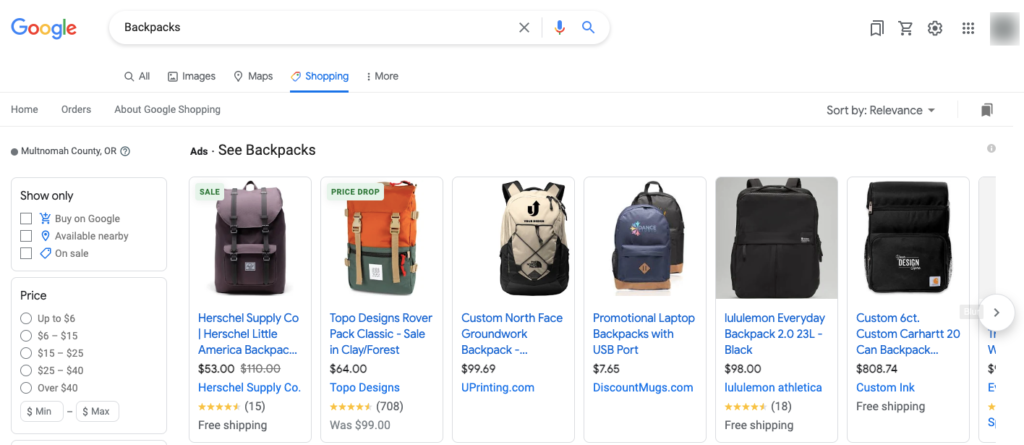
您还可以使用 Google Ads 服务为您的产品投放有针对性的广告活动。 向更多受众推广您的产品,以提高商店转化率和产品页面的访问量。
在本文中,您将学习如何创建 WooCommerce Google 产品提要并将其与 Google Merchant Center 集成。
话虽如此,让我们开始吧。
如何创建 WooCommerce Google 产品提要? 分步指南
我们需要一个第三方 WooCommerce 产品提要插件来为 Google Merchant Center 创建产品提要。 WebToffee 产品提要插件是可以帮助您为 Google 商店和 Facebook 商店创建产品提要的正确解决方案。
购买插件后,您将收到一封电子邮件,其中包含下载插件的链接。 您也可以从网站的“我的帐户”部分下载插件文件。
从您的 WordPress 仪表板导航到插件>添加新插件。 上传插件文件,然后安装并激活插件。
激活后,您可以在侧边栏上看到WebToffee 产品提要菜单。
现在按照以下步骤创建 WooCommerce Google 产品提要。
第 1 步:为 Google Shop 创建 WooCommerce 产品提要
从您的 WordPress 仪表板导航到WebToffee 产品提要>创建新提要。
现在在相应的字段中填写以下选项。
文件名:输入要生成的产品提要的文件名。 请记住,文件名应该是唯一的。 您不能使用单个文件名创建多个产品 Feed。 让我们进入 G shoppe feed。
国家:在这里,为要生成的提要选择一个国家。
渠道:从此处选择 Google Shop 作为销售渠道。
自动刷新间隔:选择自动刷新提要的间隔。 选择较短的刷新间隔将在短时间内更新提要。
排除类别:选择商店中的任何产品类别以将其从产品 Feed 中排除。
仅包含特定类别:如果要专门包含某个类别,请从此处选择该类别。 如果需要,您可以选择多个类别。
排除产品:选择要从 Feed 中明确排除的任何产品。
排除缺货产品:启用此选项可从 Feed 中排除缺货产品。
仅包含默认产品变体:您可以在此处选择仅在 Feed 中包含默认产品变体。
产品类型:这里有基于产品类型的过滤器。 选择要包含在 Feed 中的任何产品类型。
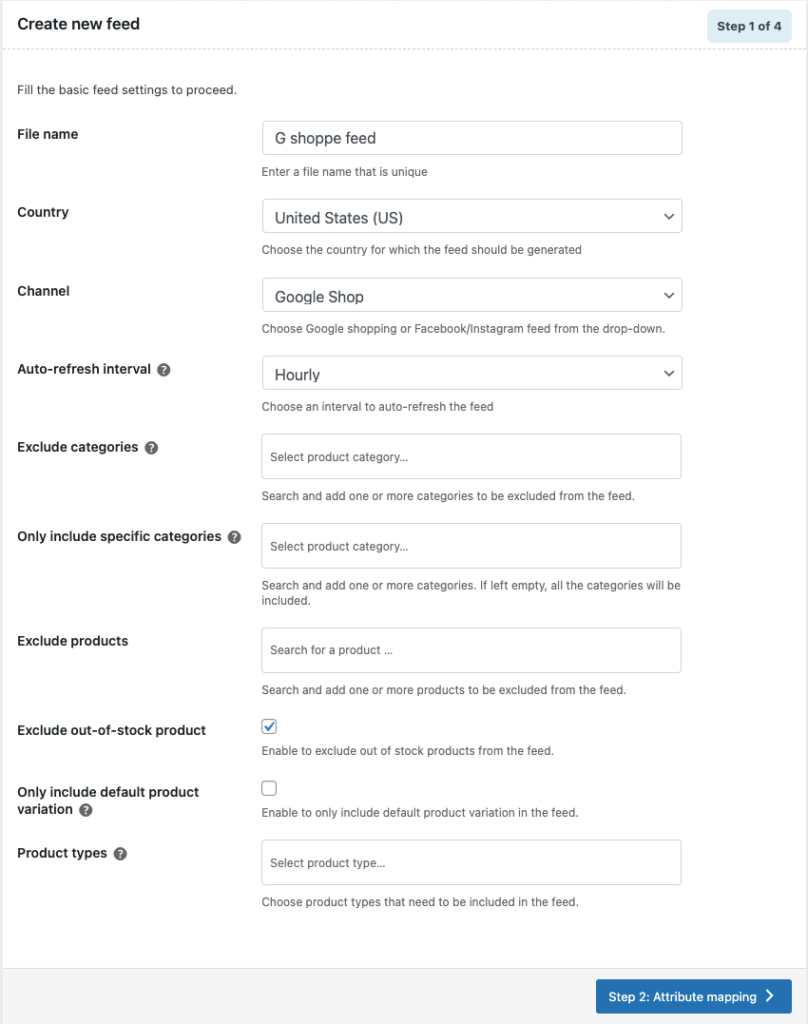
现在继续下一步。
第 2 步:将 Google 属性映射到 WooCommerce 产品字段
在这里,您可以选择将 Google 属性映射到 WooCommerce 产品字段。 该插件默认为您映射字段,因此您不必自己负担。 但如果您需要它,该选项可与插件一起使用。
您还可以使用属性映射功能将其他字段(如品牌、GTIN、MPN 等)添加到 WooCommerce 产品编辑页面。 使用拖放手柄根据您的要求重新排列字段。
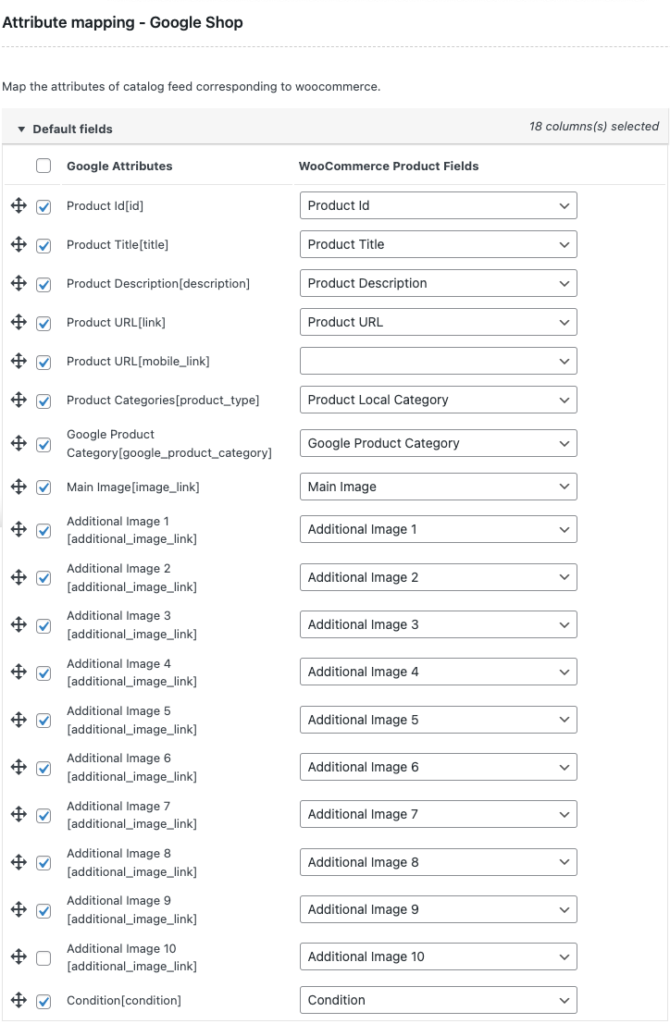
然后进行下一步。
第 3 步:将 WooCommerce 类别映射到 Google 商店类别
Google 有一组预定义的 Google Shop 产品类别。 在这里,您必须将您的商店类别与 Google 商店类别对应起来,以便以正确的方式展示您的产品。 它还可以帮助您的客户轻松地从您的商店中找到产品。
从与 WooCommerce 类别对应的下拉列表中选择类别。
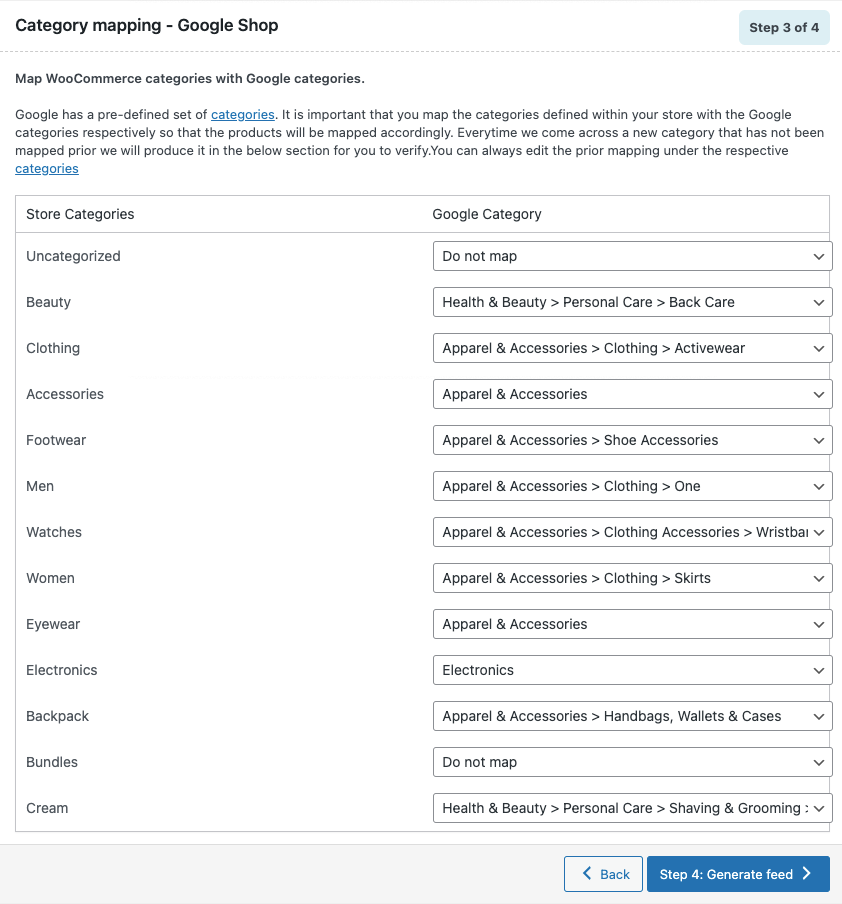
映射类别后,您可以继续下一步。
第 4 步:生成 WooCommerce 产品提要
这是生成 WooCommerce 产品提要的最后一步。
分批处理:输入批次计数以处理产品 Feed。 如果您遇到设置批计数的任何超时问题,请尝试较低的值。
定界符:选择一个定界符来分隔源文件列中的值。
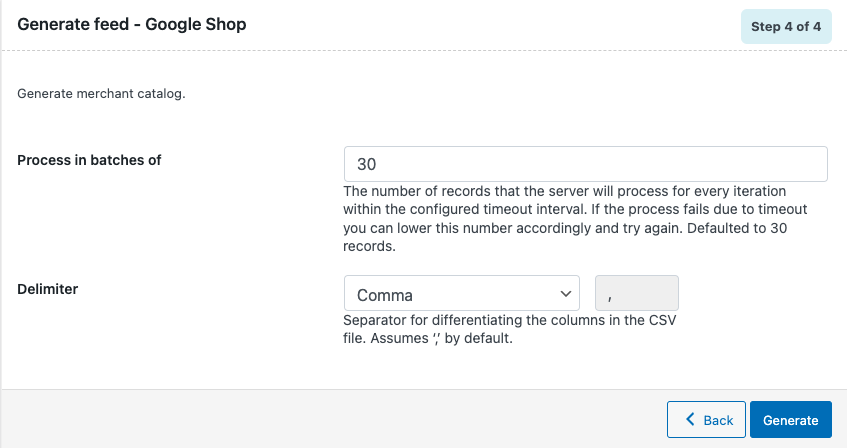
然后单击生成以处理提要。 完成后,您将收到一条提示消息,要求您下载提要。
第 5 步:管理生成的提要
现在从WebToffee 产品提要设置转到管理提要菜单。

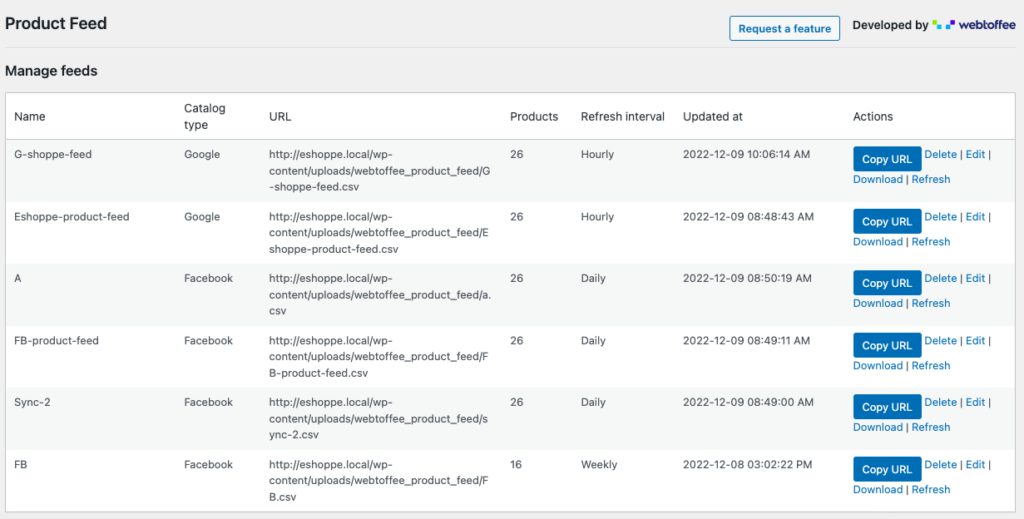
从这里,您可以管理 WooCommerce 商店中所有生成的产品提要。 您可以编辑、删除或下载提要。
现在您已经成功创建了 WooCommerce Google 产品提要。 让我们看看如何使用 WooCommerce 产品提要设置 Google 购物。
如何使用 WooCommerce 产品提要设置 Google 购物?
要首先为 WooCommerce 产品设置 Google Shop,您需要注册到 Google Business 帐户。 然后在 Google Merchant Center 上验证您的商店域。
第 1 步:登录 Google Merchant Center
首先,登录 Google Merchant Center。
然后从左侧菜单转到“产品”选项卡。
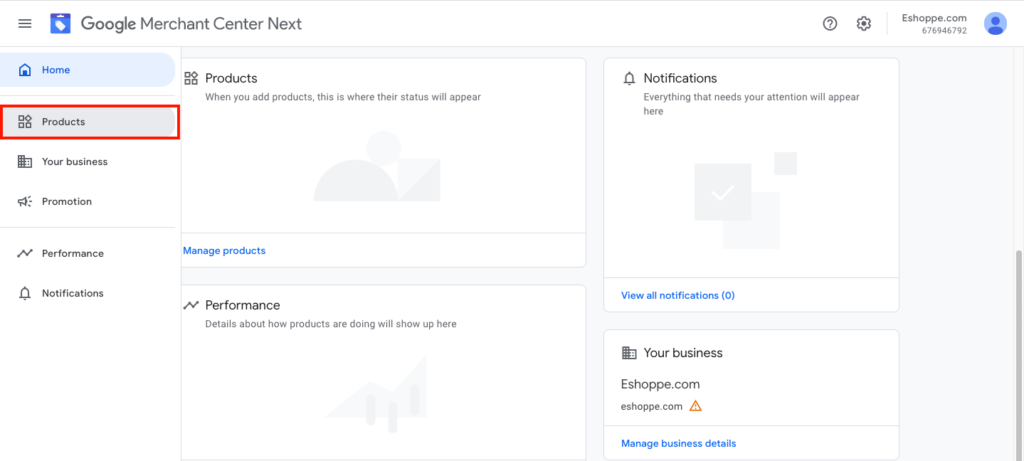
第 2 步:将产品添加到 Google Merchant Center
然后点击添加产品。
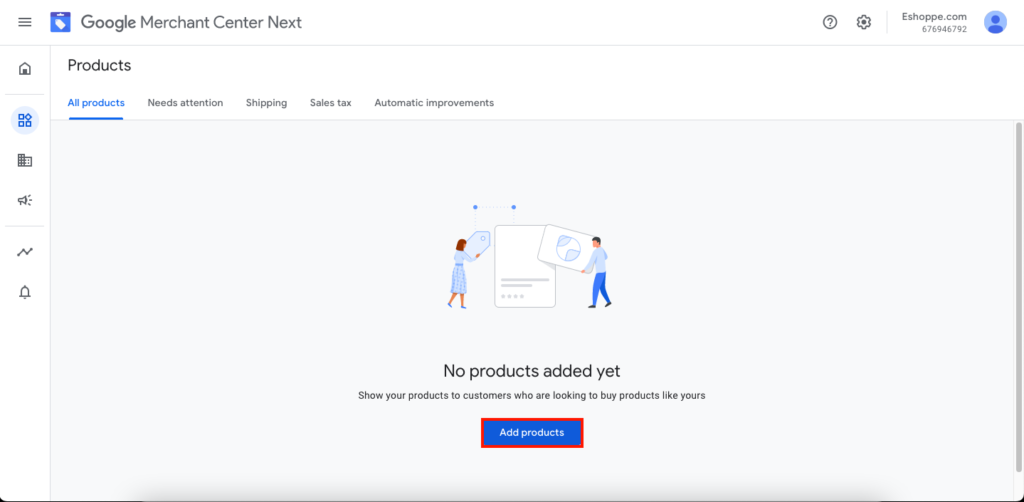
第三步:选择添加商品的方式
从这里选择如何将产品添加到 Google 商店。
选择从您的文件选项添加产品。
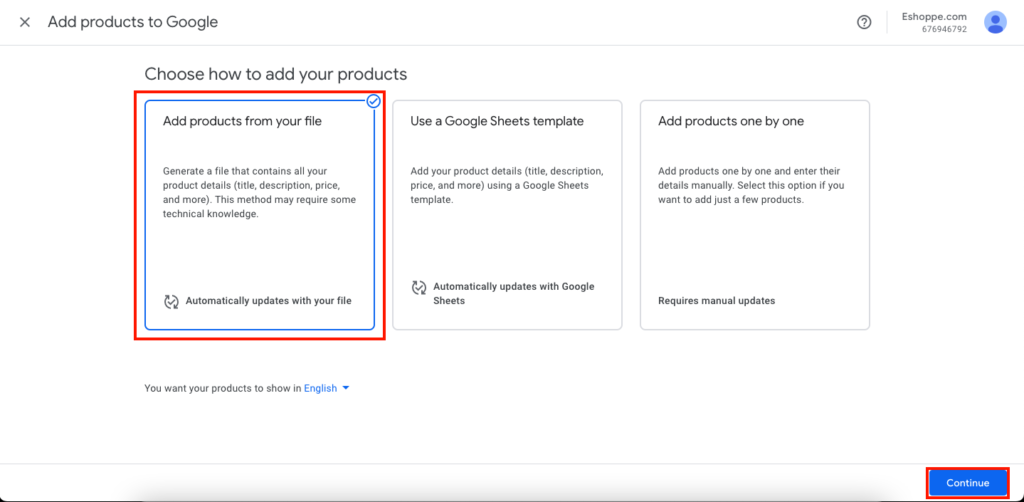
然后单击“继续”继续下一步。
第 4 步:上传产品 Feed 文件
您可以在此处添加产品 Feed URL 或上传产品 Feed 文件。
要复制产品提要 URL 或下载文件,请从您的 WordPress 仪表板转到WebToffee 产品提要>管理提要。
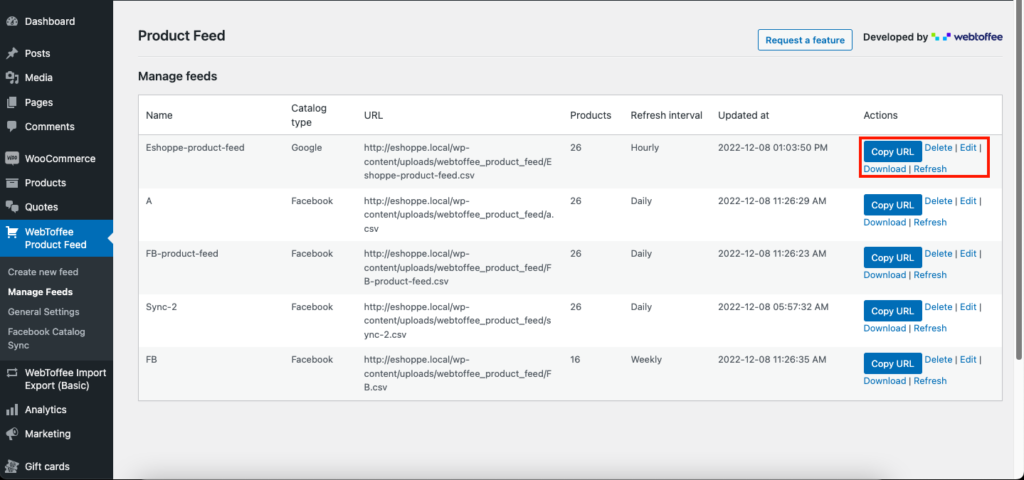
从此处复制提要 URL 或下载文件。
让我们回到 Google Merchant Center,并上传 Feed 文件
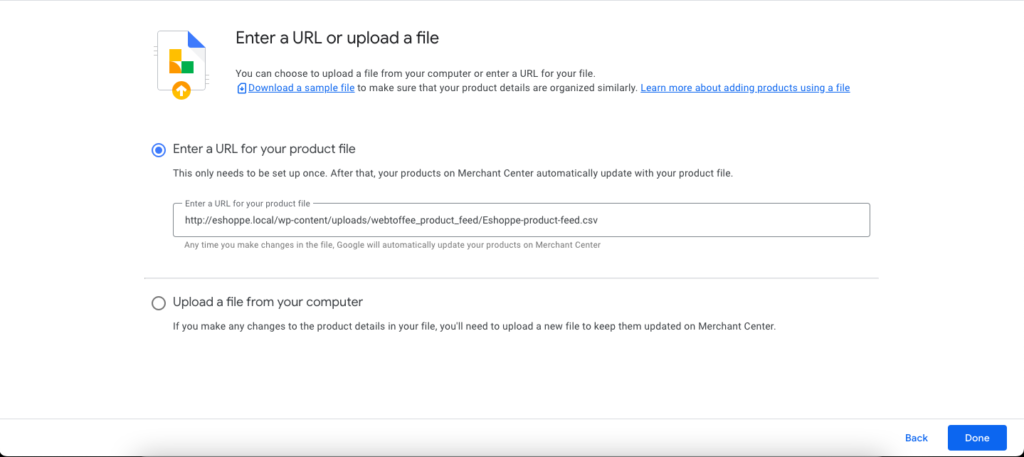
单击“完成”按钮以完成该过程。
以下是添加到 Google Merchant Center 的产品预览。
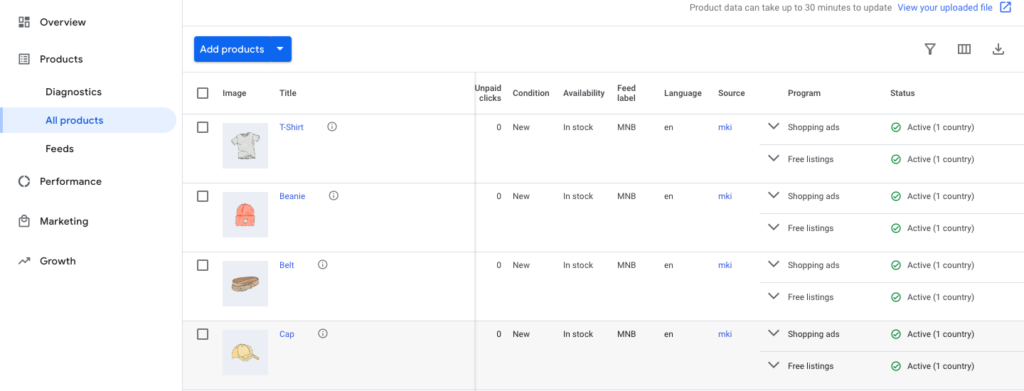
WebToffee Product Feed 插件的主要功能
WooCommerce 产品提要:为 Facebook Business Manager 和 Google Merchant Center 生成 WooCommerce 产品提要。
Facebook 目录同步:将您的 WooCommerce 商店产品添加到 Facebook 目录。
向 WooCommerce 添加其他字段:您可以添加其他字段,如品牌信息、GTIN、MPN 等。
自动提要刷新间隔:安排产品提要的自动刷新时间为 30 分钟、1 小时、6 小时、12 小时、每天、每周或每月。
用于产品提要和同步的高级过滤器:用于专门排除产品或类别或缺货产品的高级过滤选项。 您还可以为 WooCommerce 产品提要提供基于产品类型的过滤器。
多语言和多货币支持: WPML 支持多语言和多货币。
结论
将 WooCommerce 产品添加到 Google Merchant Center 可以帮助您在 Google 购物上推广您的产品。 您可能知道,有成千上万的人在 Google 上寻找产品。 因此,当您在 Google 购物上展示您的商店产品时,您将吸引更多访问者访问您的产品页面。
我们在本文中使用的 WooCommerce Google 产品提要插件可以帮助您为 Facebook 业务经理创建 Facebook 产品提要。 要了解有关为 Facebook 生成 WooCommerce 产品提要的更多信息,请参阅本文。
您对此插件有何看法? 让我们在评论中知道。
- 这个有帮助吗 ?
- 是 否
